新唐Cortex-M0 新建KEIL4工程如何配置
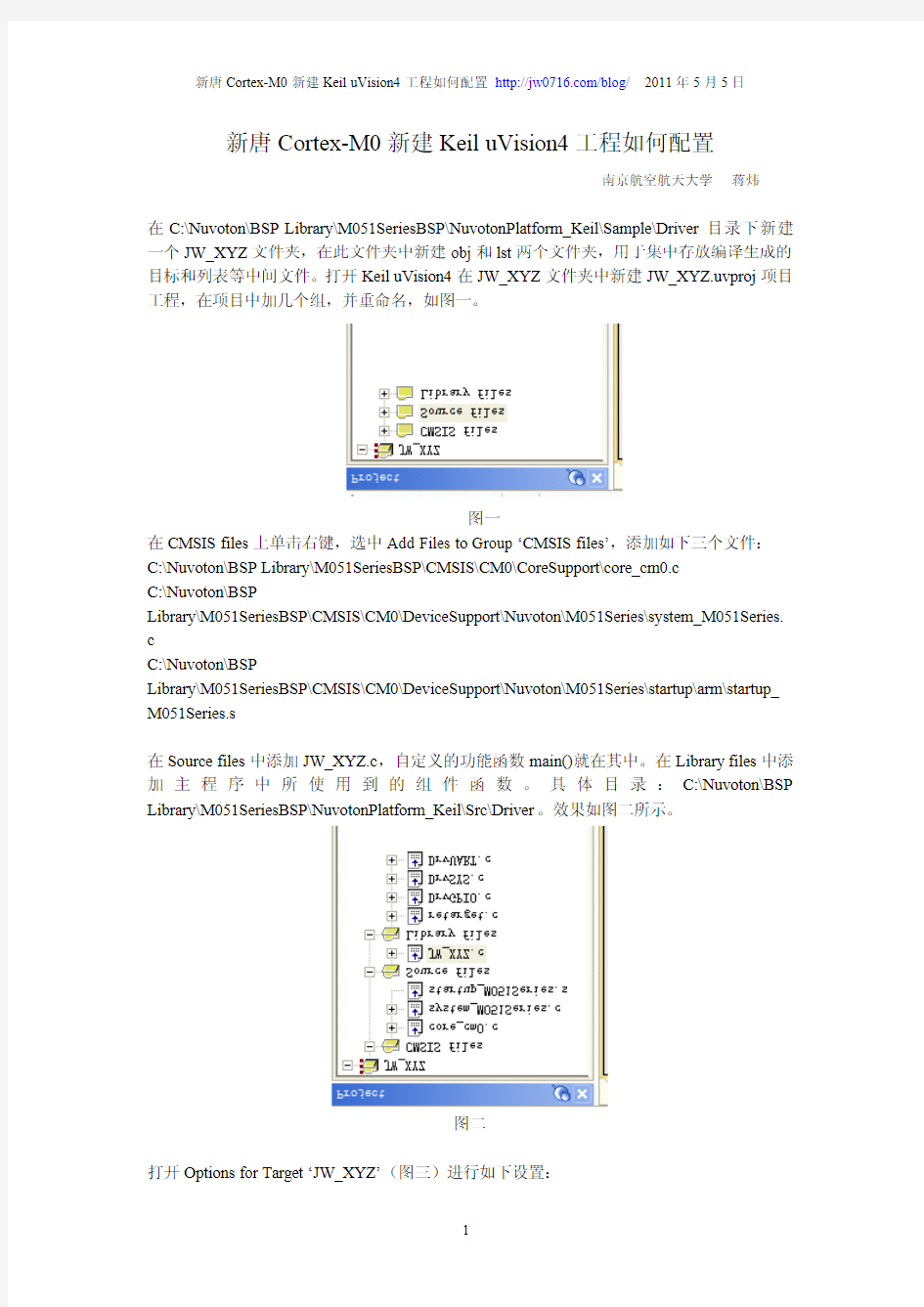
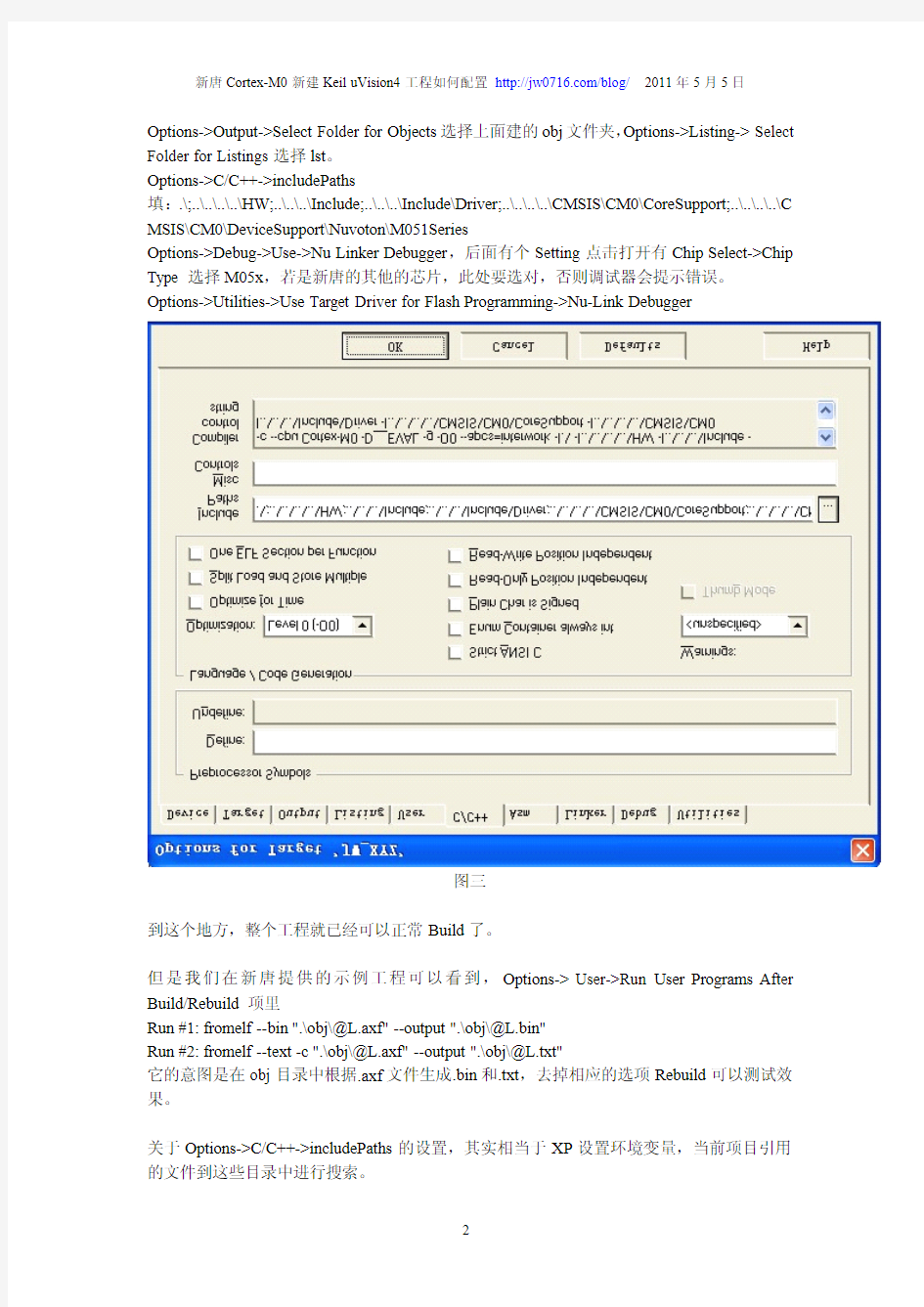
新唐Cortex-M0新建Keil uVision4工程如何配置
南京航空航天大学蒋炜
在C:\Nuvoton\BSP Library\M051SeriesBSP\NuvotonPlatform_Keil\Sample\Driver目录下新建一个JW_XYZ文件夹,在此文件夹中新建obj和lst两个文件夹,用于集中存放编译生成的目标和列表等中间文件。打开Keil uVision4在JW_XYZ文件夹中新建JW_XYZ.uvproj项目工程,在项目中加几个组,并重命名,如图一。
图一
在CMSIS files上单击右键,选中Add Files to Group‘CMSIS files’,添加如下三个文件:C:\Nuvoton\BSP Library\M051SeriesBSP\CMSIS\CM0\CoreSupport\core_cm0.c
C:\Nuvoton\BSP
Library\M051SeriesBSP\CMSIS\CM0\DeviceSupport\Nuvoton\M051Series\system_M051Series. c
C:\Nuvoton\BSP
Library\M051SeriesBSP\CMSIS\CM0\DeviceSupport\Nuvoton\M051Series\startup\arm\startup_ M051Series.s
在Source files中添加JW_XYZ.c,自定义的功能函数main()就在其中。在Library files中添加主程序中所使用到的组件函数。具体目录:C:\Nuvoton\BSP Library\M051SeriesBSP\NuvotonPlatform_Keil\Src\Driver。效果如图二所示。
图二
打开Options for Target‘JW_XYZ’(图三)进行如下设置:
Options->Output->Select Folder for Objects选择上面建的obj文件夹,Options->Listing->Select Folder for Listings选择lst。
Options->C/C++->includePaths
填:.\;..\..\..\..\HW;..\..\..\Include;..\..\..\Include\Driver;..\..\..\..\CMSIS\CM0\CoreSupport;..\..\..\..\C MSIS\CM0\DeviceSupport\Nuvoton\M051Series
Options->Debug->Use->Nu Linker Debugger,后面有个Setting点击打开有Chip Select->Chip Type选择M05x,若是新唐的其他的芯片,此处要选对,否则调试器会提示错误。Options->Utilities->Use Target Driver for Flash Programming->Nu-Link Debugger
图三
到这个地方,整个工程就已经可以正常Build了。
但是我们在新唐提供的示例工程可以看到,Options->User->Run User Programs After Build/Rebuild项里
Run#1:fromelf--bin".\obj\@L.axf"--output".\obj\@L.bin"
Run#2:fromelf--text-c".\obj\@L.axf"--output".\obj\@L.txt"
它的意图是在obj目录中根据.axf文件生成.bin和.txt,去掉相应的选项Rebuild可以测试效果。
关于Options->C/C++->includePaths的设置,其实相当于XP设置环境变量,当前项目引用的文件到这些目录中进行搜索。
../表示针对当前的项目文件JW_XYZ.uvproj的上一级目录。
举个例子:..\..\..\Include\Driver怎么解读?
当前的项目文件在C:\Nuvoton\BSP Library\M051SeriesBSP\NuvotonPlatform_Keil\Sample\Driver\JW_XYZ,那么向上跳三级后,为C:\Nuvoton\BSP Library\M051SeriesBSP\NuvotonPlatform_Keil\,然后再在这个后面加上Include\Driver,即为:C:\Nuvoton\BSP Library\M051SeriesBSP\NuvotonPlatform_Keil\Include\Driver。
iFIX组态软件简介
iFIX组态软件简介 培训内容: →iFix的概述及结构 →系统配置 →I/O驱动器 →工作台及画面介绍 →过程数据库及数据库编辑器 →画面对象及动画 →历史数据及趋势图 →报警及安全 一. iFix的概述及结构 1.iFix软件介绍 ●iFix 是一套工业自动化软件,为用户提供一个过程化窗口 ●为操作人员和应用程序提供实时数据 2.iFix 的基本功能 ●数据采集 ---与工厂I/O设备直接通讯 ---通过I/O驱动程序,与I/O设备接口 ●数据管理 --- 处理、使用所取数据 --- 数据管理 包括过程监视(图形显示),监视控制,报警,报表,数据存档3.iFix的概述及结构(续) 1)节点类型 概念:一台运行iFix软件的计算机称为一个节点 类型: ▲按功能划分: SCADA服务器 iClient客户端(VIEW或HMI节点) HMI Pak ▲按区域划分: ●独立节点 ---与网络中其他节点不进行通讯的节点 ●本地节点 ---描述了本地正在工作的节点 ●远程节点 ---在一个分布式系统中,不同于本地节点的节点 2)网络节点图 ●iFix用于连接工厂中的过程硬件
3)I/O驱动器 ▲过程数据 ●iFix用于连接工厂中的过程硬件 ●传感器和控制器数据送入过程硬件中的寄存器(过程硬件一般包括 PLC、DCS、I/O设备) ●iFix软件从过程硬件中获取数据 ▲I/O驱动器 ●iFix与PLC之间的接口称为I/O驱动器 ●每一个I/O驱动器支持指定的硬件 ●I/O驱动器的功能 --从I/O设备中读(写)数据 --将数据传/输至驱动镜像表(DIT)中的地址中 ▲iFix数据流 ●I/O驱动器读取过程硬件 --- I/O驱动器从过程硬件的寄存器中读取数据 ---该数据传入DIT ---驱动器读取数据的速率称为轮询时间(poll) ●SAC扫描DIT ---SAC从DIT中读数 ---该数据传入过程数据库PDB ---SAC读数的速率称为扫描时间 ●(工作台)Workspace向PDB发出请求 ---图形显示中的对象显示PDB的数据 ---其他应用可以向PDB请求数据 ▲过程数据库 1)扫描、报警和控制(SAC) ●SAC主要功能 -- 从DIT中读取数据 -- 将数据传至数据库PDB
ifix学习七部曲
IFIX学习笔记 1.MBE为MODICON PLC以太网驱动程序 2.独立节点和网络节点安装IFIX时,如此上位机与其他机器相连,则此上位机配置为网络节点,否则配置为独立节点。 PC1、PC2、PC3设置为网络节点。 3.SCADA S-扫描C- 控制A-报警D-数据库 4.IFIX项目备份 备份dynimics目录下三个文件夹HTR-历史数据PDB-数据库PIC-画面 LOCAL文件夹下为系统配置,可作备份,但只能在原机器上使用。 5.快捷键Crtl+W运行/编辑切换 6.工作台-用户首选项-常规-永远创建备份拷贝(在PIC目录下,建立名为backup的文件夹,保存最近使用的画面。 -动画数据错误默认值(一般不变) -环境保护(安全性) -环境自定义(第一次画出的图形的属性) -后台启动(一般不用) 7.插入-数据连接(TAG名) -图表(实时趋势) -OLE对象(控件),举例为插入动画 -报警一览(作报警表) -操作员(权限) -过滤(显示报警的条件) 8.格式-图形编辑(对齐等) -相同尺寸(以后选物体为参照) 9.专家工具栏-为动画服务 填充专家-显示为背景色,填充色为前景色。 替换画面专家-做画面切换按钮,打开一个画面,关闭一个画面。 切换数字量标签专家-将数字量由1变0,或由0变1。 10.系统配置MBE驱动地址类型:一般6位 -SCADA使能 -历史数据(一般更改路径) -网络配置(远程节点名-远程计算机名) -安全(图形界面下5个工具箱同编辑菜单) -用户帐户(建立帐户、分配权限) -配置(使能安全) -安全区域 -任务(必须配历史,增加HTC.EXE文件,进行历史数据采集) 具体可参考电子书任务-IFIX后台任务 11.数据库编辑器显示可用节点列表,可打开别的机器上的数据库 数据库—导出(可用EXECL编辑) 显示-属性(选择数据库可看到的项目)
iFix配置教程
iFix_SCADA教程 来源:连邦IT服务平台编辑:黄燕飞发布时间:11-11-01 iFix_SCADA:通过SCADA Server实时采集各系统的数据,即可在调度室实现操作控制;数据上传矿信息网后,可实现在办公终端监视生产过程,供决策部门和管理部门掌握生产最新动态 一、配置SCADA冗余的前提条件: 1、两个SCADA SERVER又同样的过程数据库 2、相同的I/O DRIVER配置 3、连接到相同的设备 4、SCU配置成报警同步。 5、独立于IFIX软件外,两个SCADA服务器和客户端的机器在物理网络连接是通 的。 二、客户端配置 1、启动客户端IFIX软件,打开IFIX软件的SCU(系统配置程序),其画面如下: (确保禁用了SCADA支持) 启动客户端IFIX软件 2、打开系统配置的网络配置,打开的画面如图1:
图1 打开系统配置的网络配置 3、网络中选择网络连接的协议,如TCP/IP协议。 4、删除所有已经配置的远程节点 5、在远程节点名中输入用户定义的逻辑节点的名称。(在图中有标注)。关于远程逻辑节点名的使用是这样的,假设我们取的远程的节点名称是PROD_1,二两个SCADA 服务器的名称分别是 SCADA10P(主)和SCADA10B(备),那么在数据连接,VBA脚本,调度,动画的数据源中引用格式是FIX32.PROD_1.TANKEVEL.F_CV而不是 FIX32.SCADA10P_1.TANKEVEL.F_CV。 6、然后选择上图中的按纽,进入下面的画面如图2:
图2 远程节点配置 7、在上面的画面中的设置如下: 首先选中“启用逻辑节点名(E)”复选框,在主节点名中输入主的SCADA服务器的物理节点名,在备节点名中输入备用SCADA服务器的物理节点名,最后单击画面的“确定”按纽关闭画面,返回到画面(一),单击画面(一)的“确定”按纽,返回到SCU配置画面。 8、打开下面的画面如图3:(SCU-配置-本地启动) 图3 本地启动定义 选中“本地节点别名”,单击“确定”按纽,返回到SCU配置画面。 9、保存SCU配置,退出SCU配置。 10、修改系统的HOST文件,该文件的目录是WNNT:
STMv3.5固件库在keil4中建立工程的具体过程
首先建立一个文件夹用来装工程(文件夹名自定,笔者建立的文件名为“ggyy_Proj”文件夹)。 在“ggyy_Proj”文件夹下,建立两个文件夹“User”和“Project”。 将库文件STM32F10x_StdPeriph_Lib_V3.5.0下的“Libraries”文件夹全部拷入“ggyy_Proj”文件夹下。 将“ggyy_Proj”文件夹下的“Project”文件夹下建立三个文件夹“List”、“Obj”和“Pro”。其中Pro用来存放工程。 将“ggyy_Proj”文件夹下的“User”文件夹下建立两个文件夹“inc”和“src”。
然后将需要用到的文件拷贝到相应的文件夹中: 将以下5个.h文件考进ggyy_Proj下User下的inc文件夹中: ···ggyy_Proj\Libraries\CMSIS\CM3\CoreSupport\core_cm3.h ···ggyy_Proj\Libraries\CMSIS\CM3\DeviceSupport\ST\STM32F10x\system_stm32f10x.h \stm32f10x.h 固件库中: ·STM32F10x_StdPeriph_Lib_V3.5.0\Project\STM32F10x_StdPeriph_Template\stm32f10x_conf.h \stm32f10x_it.h 将以下2个.c文件考进ggyy_Proj下User下的src文件夹中: 固件库中: ···STM32F10x_StdPeriph_Lib_V3.5.0\Project\STM32F10x_StdPeriph_Template\stm32f10x_it.c \main.c 现在打开keil,并点击在Project菜单栏下的New uVision Project…来新建工程。
iFIX系统配置指南
iFIX 系统配置指南 Version 1.0 2000/2/23 iFIX 系统配置指南 针对各种项目需求,为了帮助系统工程师和售前服务工程师更好地使用 iFIX 及其组件配置企业级系统,本材料在各个方面给出了详尽的说明和例子,以便项目相关人员使用参考。本材料所涉及的方面主要有如下几个主题:设备连接、iFIX 功能模块选取及数据库设计、网络设计、企业信息系统和资源调度系统集成及冗余系统设计。
第一章设备连接 设备连接是一个工厂数据采集系统需要解决的首要问题,iFIX 可以提供与世界上各种知名设备的方便连接方式,同时提供通讯程序的开发工具包以使用户能将自行开发的非标设备连接到 iFIX 监控系统。下面分几个方面阐述。 1.连接设备类型: iFIX 可以连接的设备种类有很多,主要类型有:DCS、PLC、控制器、远程模块、现场总线设备、条码阅读器、智能仪表、称重仪、其它计算机系统或特殊设备。 2.连接方式: iFIX 和设备的连接方式主要有如下几种:通过串行口连接,通过工业网络连接,通过标准以太网连接,其它方式如:电话拨号,微波设备,无线电传输,专线连接等。 3.使用的 iFIX 驱动程序: iFIX 驱动程序根据开发工具不同,分为 6.x 版本和7.x版本。 6.x版本的驱动程序使用驱动程序开发包 ITK 开发,可以在 WINDOWS 95/98 和 WINDOWS NT 上运行。6.x版本的驱动程序支持在同一台 PC 机上同时运行 8 个不同的驱动程序连接8 种不同设备。驱动程序内置冗余功能,详见冗余系统描述。 7.x版本的驱动程序使用 ASDK或 OSDK ( OPC Toolkit)开发,只能在 WINDOWS NT 平台上运行。7.x版本驱动程序提供 OLE Automation 界面,可以脱离 iFIX 单独运行,并能在 VB程序中引用其属性、方法。此驱动程序采用 COM/DCOM技术,可以以 C/S结构安装运行。即可以进行网络远程控制,如将 Client 部分安装在 iClient 上,通过网络控制 Server 部分的运行,进行远程驱动程序组态,控制运行及状态诊断。7.x驱动程序支持无限设备连接通道定义, 7.x驱动程序大部分同时也是 OPC Server,可以和标准的 OPC Client 连接。 Intellution IO驱动列表 参见: 4.使用第三方的驱动程序和 OPC Server Intellution 有大量的自动化合作伙伴(CAP),他们在工程中为 iFIX编写了大量商品化的驱动程序和 OPC Server。详情请参见如下网址查阅所需信息: 第三方OPC 驱动列表,参见:
GD32 Keil5工程创建步骤
第一步:安装DFP软件包 (1)按照Keil uVision5, 步骤略。我的keil版本如下: (2)下载GD3210X的DFP软件包。 下载地址: 插件包下载完成后,有3个文件。 (3)安装DFP软件包。双击.pack文件进行安装,如下图所示:
点击next,将包文件复制到上面的路径位置。如下图: GigaDevice文件夹就是安装好的软件包。 第二步:创建Keil工程 (1)通常要新建3个文件夹。如下图所示: (2)打开keil5,新建project.将工程文件放到Mdk-Arm目录下面。弹出器件选择界面:在Device下拉框,选择Software Packs,选择GD32F103RB,点击OK
接着弹出Mannage RTM界面,选中CMSIS的CORE和设备外围库文件,如下所示: 点击OK,CMSIS工具自动添加库文件到./Mdk-Arm/RTE目录中,工程目录如下所示:
(3)在Keil5中,打开文件管理界面: 依次创建文件组:Application/Utilites/Documents (4)将main.c gd32f10x_it.c sysstick.c相关文件拷贝到userr文件夹,并添加到Application 文件组中。 (5)设置编译的头文件目录:将DFP包的CMSIS相关头文件路径都加进去,将 RTE_Components.h配置头文件路径加进去。如下图所示:
Main文件内容如下: 注意: (1)此项目是用MDK CMSIS配置工具建立的,CMSIS配置工具会自动将选用的标准库源码的C文件从Kiel5的DFP包标准库目录下拷贝到当前的项目中:./Mdk-Arm/RTE路径下,但是没有将头文件拷贝过来。所以此项目的编译依赖实际的Keil5安装环境:没有安装DFP包或头文件目录跟工程设置的包含路径不对应的话,就会出现编译失败。也就是说,将一个项目拷贝到另一台电脑时,编译可能失败。 (2)main.c/systick.c和gd32f10x_it.c是从例程中拷贝过来的. (3)头文件的前面出现感叹号,表示没有正确的引用。 (4)也可以不用MDK CMSIS配置工具,手动拷贝相应的CMSIS库文件,进入DFP软件包目录下,将GD32F10x_DFP文件夹整体拷贝到过来。再将 C:\Keil_v5\ARM\PACK\ARM\CMSIS\4.5.0\CMSIS目录下的Include目录拷贝过来。再将启动文件也拷贝过来,(注:位置应该是GD32F10x_DFP\2.0.0\Device\Source\ARM, 此处我选的MCU 是GD32F103RB,所以用md.s),将其拷贝到过来。手动拷贝库文件建立工程的方法跟用CMSIS 配置工具建立工程的方法大同小异,只是工程里面添加了标准库文件之后,记得要手动配置对应的头文件。而借助CMSIS工具,则会自动通过更改RTE_Components.h文件实现。
iFIX工程开发流程
iFIX工程开发流程 作者:lostcity 一、预备知识。 开发一个项目,首先当然需要明确该项目的需求了。项目完成后要实现什么样的功能,实现那些功能需要什么样的设备、软件支持等。大概罗列一下,我想这是必须的。 我们假设要实现这样的一个简单系统:使用iFIX监控三菱Q系列的plc,包括数据读写,数据历史存储,数据和报警动态监控等。于是很自然在开发系统之前我们需要预备的东西就包括:Q系列plc的监控点表,iFIX软件和Q的通信驱动等。这一切准备好了,才能开始上位i FIX工程开发。 二、iFIX工程开发流程。 当准备工作完毕,开发工作也就可以开始了。 1、软件的安装,包括iFIX和驱动。 这个不说了,不会得自己想办法去吧。如果要使用OFFICE,O FFICE必须先于iFIX安装,如果先装了iFIX,请先卸载iFIX,再装OFF ICE,然后装iFIX。 2、真正开始是这里:系统配置(SCU) 所谓系统配置,就是为系统配置一些参数,以后开发系统过程中可以直接使用。这些配置信息保存成一个scu文件,iFIX启动的时候可以
选择装载哪个文件。 系统配置包括有: 系统路径配置:这个简单,默认就可以。意思无非就是哪部分的数据/配置数据储存在哪个位置。值得说的是如果打算开发多个项目,那么可以为每个项目设置不同的“工程项目”路径。(参考视频教程之"多工程") 报警配置:报警的配置包括报警打印、报警信息摘要、报警文件、报警历史、报警odbc、网络报警、报警队列等。每一项服务的意思都比较容易理解,根据项目需要启动相关服务就可以了。 网络配置:这个视需要设定,如果不使用网络功能就不用管他,使用的话把远程的iFIX节点添加进去也很简单。 SCADA配置:直说就是启用scada和为工程添加通信驱动。注意这里只是添加,驱动配置步骤在后头。客户端的话可以不使用scada支持。 启动任务:iFIX启动的时候需要伴随启动那些程序,统统加进去,还可以选择启动方式。 安全和SQL用户配置:设置用户权限以保证系统安全。可以不用管,需要用再看电子书。 3、驱动配置(i/0 driver configuration) iFIX为用户提供两种类型的驱动程序,一种是6x另外一种是7x,区别在于7x可以作为opc server而6x则不可以。另外关于6x驱动的安装可以参考6x驱动安装说明。
ifix教程
目录 1.IFix的安装 (1) 1.1安装准备 (1) 1.2安装 (1) 2.基本功能和原理 (3) 2.1基本功能 (3) 2.2工作原理 (4) 2.3 典型的系统结构 (4) 3、新建工程 (5) 4、iFix开发设计 (9) 4.1 iFix工作台简介 (9) 4.2 画面设计 (11) 5、SCADA系统 (17) 5.1数据库管理器 (17) 5.2 I/O驱动的配置 (21) 6、实现动画 (25) 6.1 数据源 (25) 6.2 动画设计 (26) 6.3 共享阈值表 (28) 6.4 使用标签组 (29) 7、安全配置 (31) 7.1 权限配置 (31) 7.2 配置运行环境 (32) 8、VBA脚本设计 (33) 8.1 VBA编辑环境 (33) 8.2 脚本编辑 (34)
1.IFix的安装 1.1安装准备 安装IFix前请先安装好office软件,推荐使用office2010版本,Ifix5.1之前的版本不支持Windows7及以上的操作系统 1.2安装 安装过程中的选项如下 选择典型安装 为了方便在不同电脑间移植工程请用默认安装路径
选SCADA服务器,节点名保持默认 点跳过 选择否结束安装 安装结束后重启电脑
2.基本功能和原理 2.1基本功能 iFIX执行基本功能以使特定的应用程序执行所赋予的任务。它两个基本的功能是数据采集和数据管理。下图表示了iFIX的基本功能。 数据采集是从现场获取数据并将它们加工成可利用形式的基本功能。iFIX也可以向现场写数据,这样就建立了控制软件所需的双向连接。iFIX不需要用特别的硬件获得数据。它可以通过一个叫I/O 驱动器的软件接口同已存在的I/O设备直接通讯。在大多数情况中,iFIX可以使用现场已装配的I/O 硬件来工作。即使在现场设同一网络上使用不同厂家生产的I/O设备,I/O驱动器都可以与它们一起正常的工作。 具体来说有以下功能: 1)监视 监视具有采集和显示实时工厂数据给所有相关人员的能力。丰富的数字、文字和图形格式使实时数据更容易的被读取和理解。 2)监控 监控具有监视实时数据的能力,同时由计算机直接改变设定点和关键值的能力。通过使用iFIX,可以很方便地控制访问这个数据和可被改变数据点的权限。 3)报警 报警具有确认过程异常事件并且立即将报警报告给适当的人员的能力。报警基于设立控制限值产生,而且可以多种形式报告。 4) 控制 控制是自动提供算法调整过程数值并使这些数值保持在设定的限度之内的能力。控制比监控更高一级,它不需要人的直接参与。iFIX包括了连续控制、批次控制、和统计处理控制的能力,它可用计算机控制整个或部分过程。
IFIX用户及权限设置
IFIX用户设置 1、建立用户 进入项目编辑状态,在项目树里找到安全配置并打开。如下图: 点击用户帐号 点击增加 在登录名处输入你要建立的用户名,再输入密码。点击安全区下边的‘修改’按钮弹出下图:
选中安全区字母代号后点击‘增加’按钮,再按确定按钮退出。 安全区的作用是建立的该用户允许操作的变量,它对应的是数据管理库里变量的安全区见下图红色线框内: 每个变量我们一般建立3个安全区就可以了,也就是可以让3个不同授权的用户去操作它。建立变量是根据需要建立相应个数的安全区;举例:如这个变量只能工程师操作,那么建一个安全区就可以了,这个安全区应与工程师帐户选定的安全区一致。 一个项目我们一般只建立3个用户分别是guest(浏览者)、密码guest;operator(操作员)、密码operator;eng(工程师)、密码eng123。这三个用户的操作权限(也叫应用特性):浏览者具有工作台运行、系统用户登录、系统用户注销。
操作员具有除了工作台编辑以外的所有权限;工程师具有所有权限。 权限设定方法是点击上图中应用特性下面的‘修改’按钮弹出下图: 在可用框内选中你要添加的授权,再点击‘添加’按钮或者‘增加全部’按钮。 2、打开登录 点击下图中‘配置’按钮 弹出下图 按上图红色线框内设置即可,按后确定退出。 3、设置自动登录 点击下图中自动‘登录’按钮
弹出下图 如果自动启动节点内没有FIX节点,那就按‘增加’按钮,否则按‘修改’按钮,弹出下图 节点处填写FIX,应用级用户我们一般选operator(操作者)。设置好后点击‘确定’按退出。 4、为了方便我们在画面要加个‘登录’按钮,按钮脚本是 Private Sub Group32_Click() login End Sub
keil编程步骤
-、双击打开keil编程软件,图标如下图所示 二、新建工程:在“菜单栏”-“Project”-“New”-“μvision Project”-输入要保存的工程名。
根据单片机的型号选择CPU,然后点击“确定”。 选择“否”。 三、新建文件 点击新建文件。 四、保存文件 注意:文件名要带扩展名。用C语言编写的程序,扩展名为“.c”;用汇编语言编写的程序,扩展名为“.asm”。点击“保存”。
五、添加文件到工程 在工程管理器中,用鼠标右键点击“Source Group 1”,选择“Add File to Group ‘Source Groutp 1’”,如果要添加的文件是汇编文件,文件类型选择如下图所示的类型;如果是C语言文件,文件类型选择“*.c”。双击要添加文件,然后点击”close”。
在工程管理器中,可以看到刚刚添加的文件 六、编写程序 七、编译当前文件 点击按钮 八、修改错误 根据输出框里的提示信息修改程序中的错误 九、生成烧录文件 在工程管理器中,鼠标右键单击,按下图操作。
将“create HEX file”前复选框前选上。“02”是文件名,可以改成其他的名,文件名前“select folder for objects”是此文件要保存的位置,默认情况下和当前工程保存在同一目录下,如果要保存在其他位置,可以点击此外进行修改。 点击编译工程图标,在输出框里会有提示信息 ,说明生成了hex文件。注意:必须在编译当前 文件没有错误的情况下才能生成hex文件。 十、将程序下载到单片机
双击烧录软件图标,打开软件。按下图所示设置“编程器及接口”、“编程”。“选择芯片”:根据你当前的单片机选择型号。 点击图标, 找到生成的HEX文件打开。点击图标,将程序烧录到单片机。
IFIX问题处理
IFIX冗余服务器配置 IFIX冗余服务器配置 (2) IFIX冗余服务器数据源的切换 (5) 历史报警的查询(这里只做出来在客户机上生成的) (7) 历史数据时间保存一年。 (12) 冗余服务器历史数据同步。 (12) 当服务器切换时,客户机的历史趋势仍然能切换。 (12) 计算机启动时IFIX自动运行。 (12)
IFIX冗余服务器配置 首先配置—网络如图所示添加远程节点名,然后点击配置见如图所示。 然后配置-SCADA组态,如图所示,SCADA邻居为SER02
然后配置—本地启动,见如图所示,本地节点名为SER01,本地逻辑节点名为IFIX 最后更改C:\WINDOWS\system32\drivers\etc目录下的hosts文件 用记事本打开更改如下图所示
其中圈里面的东西为增加的地方,包含两个冗余服务器,五个客户机。 至此主服务器的配置就完成了。备服务器配置更改与主服务器类似。只是需要注意SCADA 邻居为SER01,本地节点名需为SER02。其他不需要更改。 客户机的配置 禁用SCADA支持 本地启动需更改为如图所示,本地节点名和本地逻辑节点名均为CL4(以客户机4为例)
其他配置和服务器一样,包括网络配置和更高hosts文件。 到这里IFIX冗余服务器的系统配置完成。 IFIX冗余服务器数据源的切换 当客户机与主服务器连接丢失时,系统会自动切换到备用的服务器,达到自动切换的效果,果然主服务器这时候恢复正常,不会自动切换回主服务器(可以自动切换不推荐),此时如果需要切换回去,能够在操作站画面上手动的方式切换。 效果图如上图所示,代表此时连接的是SER01的数据源,SER01与SER02都正常。 点击中间的按钮可以实现SER01和SER02的手动切换。当主服务器故障时,系统会自动切换到SER02,如图所示
ARM的KEIL工程建立及编译过程
ARM 的KEIL 工程建立及编译过程 精简: 1)添加:Ext_RAM.ini 和RuninRAM.sct; 2)选中 ,去掉 3)注意LOAD 1.axf INCREMENTAL // Download program 这个名要与工程名保持一致。 第一步:新建工程 点击Project-new uvision Project 新建工程,注意工程名没有后缀。 点是,自动生成启动代码,否,要自己写启动代码。 第二步:自己写c 程序(用户程序): 点击File-New 新建文件:注意文件名尾缀为.c。 U n R e g i s t e r e d
第三步:添加C 文件 选中Source Group1点击右键,进行文件添加。 第四步:COPY 三个文件:(第一个是用户程序,自己写就不需要添加,最后一个如果自动生成启动代码也不需要添加)Ext_RAM.ini 和RuninRAM.sct 必须添加。 Ext_RAM.ini :J-LINK 初始化脚本,必须添加。 代码执行前必须要初始化CPU 内部的一些寄存器。该文件就是做初始化工作,给J-LINK 用。J-LINK 通过读取该配置文件,初始化目标板主CPU 相关的寄存器。 RuninRAM.sct:代码编译时需要的链接文件,其主要作用就是组织代码的到该脚本指定的地址。 S3C2440A.s:初始化代码(启动代码) 小知识点:RuninRAM.sct:代码分析 U n R e g i s t e r e d
; ************************************************************* ; *** Scatter-Loading Description File generated by uVision *** ; ************************************************************* ; Run in RAM LR_ROM1 0x30000000 { ; load region 程序运行起始地址。内存起始地址固定0x30000000 ER_ROM1 0x30000000 0x0040000 { // 0100 ; load address = execution address 程序的下载地址,及程序容量 *.o (RESET, +First) *(InRoot$$Sections) .ANY (+RO) } RW_RAM1 0x30040000 0x0040000 { ; RW data RW 段起始地址 .ANY (+RW +ZI) } RW_IRAM1 0x40000000 0x00001000 { //芯片内部4k sram 空间,固定式0x40000000开始。 .ANY (+RW +ZI) } } 第五步:配置 U n R e g i s t e r e d
第2课 keil软件及工程文件的建立
第2 课keil 软件及工程文件的建立 单片机系统设计主要包括硬件设计和软件设计,对于单片机初者来说主要在于软件的学习,也就是程序设计,等大家程序这块掌握得差不多了,再去结合具体的项目学习做硬件,最终掌握单片机系统设计的方法。而在进行软件学习的时候需要用到单片机实验板进行实验验证,实验板建议直接购买,当然如果电子技术基础好的话,自己做板也是可以的。这次教程开发程序所用到的软件为keil uVision2,该软件大家可以到实验室的下载中心进行下载;硬件实验平台主要采用我们实验室自行设计的实验板,有需要的请直接与我们联系。下面分别介绍这keil uVision2 和实验板的使用方法,在程序编写完成后需把程序烧写到单片机中,我们是用ISP 在线下载工具,这里一并进行介绍。为了便于大家学习,这里我们写一个以1602 液晶为显示器件的可显示时、分、秒的电子时钟 程序为例介绍整体程序从编辑、编译到下载的全过程。(具休程序已事先写好 并经正常调试无误,后面课程会具体介绍,这里暂不作讲解)在正式的写程序之前,需进行keil uVision2 软件的安装和实验板驱动程序的安装,相关的软件及驱动程序请大家直接在实验室网站下载中心进行下载,这里给出下载地址。keil uVision2 软件件及安装方法、实验板驱动程序及安装方法。安装安成后,即可按下面的步骤进行。1、KEIL 软件的使用及工程文件的建立51 单片机程 序设计所用到的开发软件主要是keil uVision,它是由德国Keil Software 公司开发的,2005 年Keil 公司被ARM 公司收购,并于2009 年发布了keil uVision4,这个版本的软件支持ARM 系列的芯片,如现目前流行的STM32 等芯片,我们这里使用的是uVision2 版本。(1)、打开KEIL 软件双击keil 快捷方式图标(软件安装好后,一般在桌面上会有快捷方式,双击即可),出现启动界面如 图1,紧接着出现编辑界面如图2。图1启动keil 软件时的界面图2进入
iFIX使用手册
iFIX学习手册 Intellution Dynamics 是全世界上第一套基于组建技术的自动化监控软件家族,其中包括 --- iFix 上位监控软件系统; --- iBatch批次控制产品; --- iLogic软逻辑监控软件; --- iWebServer基于Internet远程监控软件产品; --- iGlobalCare全球一体化的服务 iFix 是其中最为重要的上位监控软件产品,这个投入三百多人年开发的软件产品无疑为全球自动化生产制造业提供了易于使用,高性能的自动化监控解决方案,该软件平台功能强大,几乎涵盖了HMI的所有应用, 并且可以和商业自动化进行无缝的连接。Intellution 公司的产品一向以易用性,安全性,稳定性,开放性综合性能都非常高而著称。 新一代的iFix 产品同样广泛地支持全球上千种硬件控制,目前在中国使用非常广泛的各个厂牌的PLC;DCS 以及智能表均可以驱动,对用户自定义的或是比较特殊的通信协议的设备,该公司还提供标准的开发工具,以方便地三方的应用。 1. 产品概述 1.1 iFix的技术平台 1.1.1 iFix 软件的产品架构及分类 ---按连接现场的I/O点的数量划分:150I/O点软件(150I/O以内的应用);300I/O点软件(300I/O以内的应用);不限点软件(不限制现场I/O数量应用); ---按用途划分:主体软件;功能扩充的开发工具;硬件设备的驱动程序; ---按在网络中的位置划分:服务器软件;客户端软件;HMI软件(综合客户端服务器的应用); ---按使用方式划分:使用方式;开发版软件;运行版软件; 1.1.2基于WINDOWS NT平台;PLUG & SLOVE结构及COM组件技术,方便第三方软件集成应用 1.1.3内置微软的Visual Basic for Application 作为脚本程序;安全容器的专利技术保证第三方ActiveX控件稳定运行;Client/Server结构,完整的OPC的客户服务器模式的支持。 1.1.4 标准SQL/ODBC的接口,方便数据库连接,以及商业管理的应用的集成。 1.2 iFix的分布式结构 1.2.1几个重要的概念: ---本地节点Local Nodes ---远程节点Remote Nodes ---独立节点 ---SCADA服务器节点 ---SCADA服务器节点 ---客户机 ---工业控制网络
iFIX操作说明
iFIX操作说明 声明:本文中出现的文件所在目录、所选择的配置文件等,仅适用于化学水和除灰除渣系统的工控机。 一、安装iFIX 在凝结水精处理、工业废水以及加药取样系统的工控机上,在F盘中均有iFIX安装文件。双击setup.exe即可进行安装。安装过程中一直选择―下一步‖和―是‖,除了以下几步: 1、选择安装目录,默认一般为C:\Program Files\GE Fanuc\Proficy FIX,可更改为所 要安装的磁盘目录,当然也可保持默认目录。 2、在安装的最后阶段,将弹出两个对话框询问是否要在线注册和阅读说明,均选 择否即可。 二、iFIX的配置 建议在重新安装iFIX之前,将原安装目录备份,然后在该备份目录上覆盖安装,这样可以省去一些配置的步骤。在这种情况下,所要做的设置有: 1、双击画面左侧的系统树下方的系统配置,在弹出的窗口下方有一排选项按钮 2、如图所示: 3、 4、需要设置的,是其中的第四、五、六个按钮。点击第四个按钮,进入SCADA设置界面。点击I/O驱动器名称右侧的问号,在弹出窗口中选择OPC - OPC Client v7.34a,然后确定;同样选择数据库名称为DATABASE。然后依次点击增加,确定,完成驱动器添加。点击第五个按钮,进入任务配置界面。点击文件名后面的问号,选择要添加的 程序,点击增加。一般需要添加的是HTC.EXE和LOGIN.EXE。添加之后,选 预览: iFIX操作说明上海东屋电器有限公司自控部
中所添加的程序,点击右侧的向上箭头,将其上移至WORKSPACE.EXE上方。这样,所选择的程序将随iFIX启动而启动。 点击第六个按钮,进入安全配置界面,如图: 5、 同样,下方有五个选项按钮。点击第三个按钮,将用户基本安全选择为启用,确定。然后点击第一个按钮,如图: 在这里可以设置登陆账户及相应的权限。如果要增加账户,点击增加;如果要修改已有账户,点击修改。注意:GUEST和SYSTEM ADMINISTRATOR为系统默认账户,建议不要轻易修改。设置账户信息和权限的界面如图所示: 预览: iFIX操作说明上海东屋电器有限公司自控部 6、 7、这里全名相当于注释,只支持字母或者数字;登陆名为登陆iFIX时的用户名,最大长度为6位。一般来说,如果要设置最高权限的账户,则点击组成员下方的修改按钮,在弹出窗口中选择SUPERVISORS,点击增加,确定;如果要设置只有运行操作权限的账户,则点击组成员下方的修改按钮,在弹出窗口中选择OPERATORS,点击增加,并确认上方授权框内没有SUPERVISORS,点击确定;如果要设置只有监视而无操作权限的账户,则分别点击组成员、安全区、应用功能下方的修改按钮,都选择删除全部(如果此按钮为灰色则无需点击),确定。账户设置完毕之后点击图中左下方确定,此时将会提示再输入一次密码。在系统配置对话框中,点击配置,在下拉菜单中选择本地启动,勾选本地节点别名和注销后继续运行。在系统配置对话框中,双击左侧的OPC,点击connect,进入OPC设置界面。 在此前,先将备份的OPC配置文件shanxi.opc复制到iFIX安装目录下。点击菜单条中的Options,在下拉菜单中选择Setup,在弹出界面中选择Default Path,在对话框中分别填入shanxi.opc和iFIX安装目录,如图:
iFIX简单分类说明
iFIX简单分类说明: 首先,先看一下iFIX软件的产品类型介绍,下面将举例说明,先简单说一下几个名词的意思: iFIX Standard 300点开发版 v4.0 iFIX Plus 900点运行版 v4.0 Standard 版:称之为单机版或者独立节点版。能够在单台计算机上运行,如果同时有多台iFIX操作站,安装单机版iFIX软件的这台上位机将不能与其他操作站计算机进行通讯。没有iFIX的ODBC驱动程序。 Plus版:网络版,与Standard版相对应,能够实现多台操作站计算机之间的数据交换。包括iFIX的ODBC驱动程序。 300点、900点:这里是允许iFIX软件与下位(如PLC)进行数据交换的变量个数。iFIX 分为150点,300点,900点,无限点这几种版本。 开发版:如果工作站是安装的开发版iFIX软件,则该工作站是可以在线开发,也能连续运行。 运行版:如果工作站是安装的运行版iFIX软件,则该工作站只能连续运行,不能在线开发。 注:iFIX的演示版软件能够支持2小时的开发和运行。点数不受限制。 第一章设备连接 设备连接是一个工厂数据采集系统需要解决的首要问题,iFIX 可以提供与世界上各种知名设备的方便连接方式,同时提供通讯程序的开发工具包以使用户能将自行开发的非标设备连接到 iFIX 监控系统。下面分几个方面阐述。 1.连接设备类型: iFIX 可以连接的设备种类有很多,主要类型有:DCS、PLC、控制器、远程模块、现场总线设备、条码阅读器、智能仪表、称重仪、其它计算机系统或特殊设备。 2.连接方式: iFIX 和设备的连接方式主要有如下几种:通过串行口连接,通过工业网络连接,通过标准以太网连接,其它方式如:电话拨号,微波设备,无线电传输,专线连接等。
keil5如何建工程
北京科技大学 Keil5工程创建及程序 下载 创建工程;下载程序 北京科技大学MEI团队 作者:解乃颖联系方式:ny_xie@https://www.360docs.net/doc/371168788.html,日期:2014-08-20
目录内容 创建工程: __________________________________________________________________ 步骤一:创建文件夹和相应的库文件________________________________________ 1步骤二:创建工程文件__________________________________________________ 1步骤三:添加库函数____________________________________________________ 3步骤四:选择输出路径__________________________________________________ 7步骤五:添加路径和定义_________________________________________________ 9 程序下载: ________________________________________________________________ 联系信息 __________________________________________________________________ 12
创建工程: 步骤一:创建文件夹和相应的库文件 新建工程文件夹目录如下 其中,文件夹Prj 包含以下文件夹: 之后添加常用文件,如main.c bsp.c function.c Global.h Config.h 等 步骤二:创建工程文件 打开keil5,创建新工程。 “需要向您的读者 指出某些极其重要的内容吗?请使用边栏突出该内容。”
MDK5新建工程步骤
首先,打开MDK(以下将MDK5简称为MDK)软件。然后点击Project New uVision Project 桌面新建一个TEST的文件夹,然后在TEST 文件夹里面新建USER文件夹,将工程名字设为test,保存在这个USER文件夹里面。 STM32F103 所使用的STM32 型号为STM32F103ZET6(如果使用的是其他系列的芯片,选择相应的型号就可以了)。
点击OK,MDK会弹出Manage Run-Time Environment对话框,直接点击Cancel,即可。此时我们只是建立了一个框架结构。 还需要添加启动代码,以及.c 文件等这代码主要作用如下: 1、堆栈(SP)的初始化; 2、初始化程序计数器(PC); 3、设置向量表异常事件的入口地址; 4、调用main函数。 ST公司提供了3个启动文件给我们,分别用于不同容量的STM32芯片,这三个文件是: startup_stm32f10x_ld.s startup_stm32f10x_md.s startup_stm32f10x_hd.s 其中,ld.s适用于小容量产品;md.s适用于中等容量产品;hd适用于大容量产品; 这里我们把startup_stm32f10x_hd.s 拷贝到刚刚新建的USER 文件夹里面。 我们找到Target1→Source Group1→双击→设置打开文件类型为Asm Source file→选择startup_stm32f10x_hd.s→点击Add,
在USER 文件夹下,startup_stm32f10x_hd.s(启动文件)和test.uvprojx(MDK5工程文件)是我们必须用到的2个文件,然后Listings和Objects文件夹是MDK5自动生成的,如果打开Listings和Objects文件夹,就可以看到里面多了一些文件,这就是MDK编译过程产生的中间文件,如果工程量大,产生的文件更多(多的可达100 MB 以上!!)。MDK5.14 已经默认将这些文件生成在了Listings和Objects文件夹里面,但是MDK5.11A及之前版本是不会自动生成这两个文件夹的,所有中间文件都是生成在工程同面目录下,也就是USER 文件夹下,这样会显得比较混乱。 这里,我们不用MDK5 自己生成的这两个文件夹来存放中间文件,而是在TEST 目录下新建一个新的OBJ 文件夹来存放这些中间文件。 然后在Target目录树上点击右键 Manage Project Items,在上面对话框的中间栏,点新建(用红圈标出)按钮(也可以通过双击下面的空白处实现),新建USER和SYSTEM两个组。然后点击Add Files按钮,把SYSTEM文件夹三个子文件夹里 面的:sys.c、usart.c、delay.c加入到SYSTEM组中。 接着,我们新建一个test.c文件,并保存在USER文件夹下。然后双击USER组,会弹出加载文件的对话框,此时我们在USER目录下选择test.c文件,加入到USER组下。
iFIX 网络配置指南
iFIX 网络配置指南 第一章iFIX网络结构 1.客户机/服务器(C/S)结构 IFIX软件设计从一开始就非常注重网络结构,从公司的最早期产品就贯穿了客户机/服务器结构。在所有同类产品中,其网络功能是最强的。其显著的特性如下: 支持软硬件及协议:可以连接各类以太网连接方式,支持的通讯协议有NETBEUI和TCPIP。但需注意,同时只能使用一种协议。 组件配置自由:主要的组件部分为iFIX Server、iFIX Client 和HMI Pak。可以根据具体功能需要在网络上选择安装相应软件。 网络数据库:iFIX 的所有数据在网络上都有唯一的标识,格式为:Server.Node.Tag.Field。其中Server 表示数据为FIX还是其他,Node是iFIX 实时数据库的节点名即其网络上的唯一标识,一般将它与计算机的名字相一致。后面的Tag对应过程变量,Field 对应相应参数。IFIX的数据库是真正的分布式数据库,用户可以从任何一个客户机上通过网络将Server的数据库调出来进行各种操作,包括增加、修改、删除Tag定义等,而且所作操作为在线组态,即无需重新加载数据库,修改即能生效。由于数据库是分布式的,所以任意客户机均可获得任意服务器上数据库的数据。这样,用户只需根据现场的IO来考虑服务器数据库的大小即可,举例如下: 在客户机iClient上可以看到所有在HMI Pak上和iFIX Server上的IO数据和报警等其他信息。 第二章iFIX网络配置 1.客户机/服务器网络配置 一、准备两台pc,单机ifix无所谓的网络,即使有也无法测试。 二、安装操作系统,操作系统建议是win2000以上,无特别理由个人建议。
